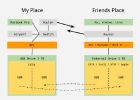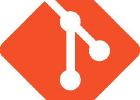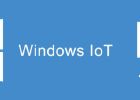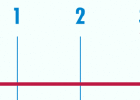Ultimata guiden för konfiguration av Raspberry Pi (4 / 13 steg)
Steg 4: Kopiera Wheezy bilden på ditt SD-kort
För dig bekant med denna app, Terminal ger en kommandorad för att kontrollera det underliggande operativsystemet Unix på Max OS X.
Skriv in (och sedan Tryck på enter):
diskutil lista
Detta kommer att lista alla dina monterade enheter. Du kommer att se något lik bilden ovan: en lista över enheter med olika partitioner på dem. Du vill hitta information som rör ditt nyligen-formaterade SD-kort. I mitt fall är det /dev/disk1s1. Detta kan vara annorlunda på din dator.
Nu, avmontera disken med kommandot Terminal:
sudo diskutil demontera /dev/disk1s1
Enhet/dev/disk1s1 är från min setup-din kan vara olika. Viktigt: Använd rätt enhetens namn på ditt system.
Föregående sudo kommando står för superanvändare. Detta är kommandon som kan utlösa förödelse om missbrukas, så kräver administratörslösenord.
Du kommer att visas ett meddelande att ditt SD-kort har varit omonterade. Dess skivavbild försvinner från skrivbordet.
Här är där du vill uppmärksamma. Vi vill skriva på ett kommando som:
sudo dd bs = 1m if=~/Downloads/2014-01-07-wheezy-raspbian.img av = / dev/rdisk1
Observera att vi använder "raw device", vilket innebär att namnet /dev/disk1s1 mappar till /dev/rdisk1. Se till att du anger lämplig raw enhet, dvs om din SD enhet info diskutil listan är /dev/disk3s1, använda /dev/rdisk3 för kommandot dd.
Också, filnamn eller sökväg för din wheezy-raspbian.img kan vara annorlunda att den som anges här, så snälla ändras.
Terminal kommer att be dig om ditt lösenord för administration eftersom detta var ett sudo kommando. Då har du att vänta lång stund. Det finns ingen feedback som all kopiering faktiskt händer. Detta tar ungefär 30-45 minuter. Gå äta lunch.
Bakom kulisserna: vad kommandot dd gör är att kopiera skivavbilden och göra eventuella nödvändiga konverteringar.
När dd processen är klar, visar Terminal dig hur många byte överfördes till SD-kortet (ca 2,9 gb). Mata ut nya SD-kortet, som nu kommer att monteras på din dator och betitlas något liknande boot.
Grattis, har du en startbar SD-kort för din Raspberry Pi!